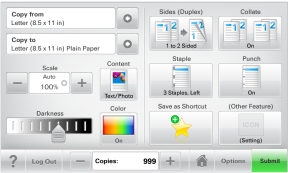
| Merk: Startbildet, ikonene og knappene kan variere avhengig av opprettet og innstillingene som er definert for startbildet. |
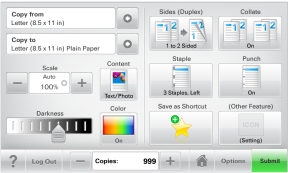
Trykk på: | For å gjøre følgende: |
|---|---|
Send | Sende endringer som er gjort i skriverinnstillingene. |
Prøvekopi | Skrive ut en prøvekopi. |
Pil høyre  | Bla mot høyre. |
Pil venstre  | Bla mot venstre. |
Hjem  | Gå tilbake til startbildet. |
Plussknapp  | Velge en høyere verdi. |
Minusknapp  | Velge en lavere verdi. |
Avslutt  | Lukke det aktive skjermbildet. |
Tips  | Vise kontekstavhengig hjelp på berøringsskjermen. |
Trykk på: | For å gjøre følgende: |
|---|---|
Godta  | Lagre en innstilling. |
Avbryt  |
|
Tilbakestill  | Tilbakestille verdiene på skjermen. |
Alternativknapp  | Velge eller oppheve valget av et element. |
Funksjon | Beskrivelse |
|---|---|
Menybane: Menyer > Innstillinger > Kopieringsinnstillinger > Antall kopier | Det vises en menybane øverst i hvert menyskjermbilde. Menybanen viser hvilke menyvalg som er valgt. Trykk på ett av de understrekede ordene for å gå tilbake til den menyen. Antall kopier er ikke understreket, siden dette er det aktuelle skjermbildet. Hvis du trykker på et understreket ord på skjermbildet Antall kopier før antallet kopier er angitt og lagret, blir ikke valget lagret, og det blir ikke angitt som standardinnstilling. |
Varsel om behov for tilsyn | Hvis en melding om behov for tilsyn påvirker en funksjon, vises dette ikonet, og den røde indikatorlampen blinker. |
Advarsel  | Hvis det oppstår en feil, vises dette ikonet. |